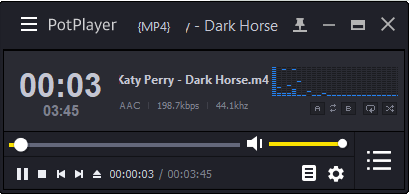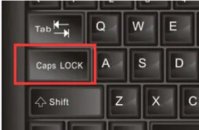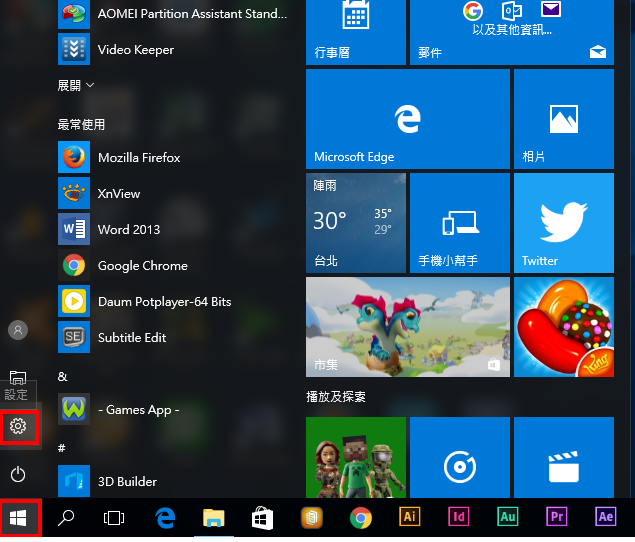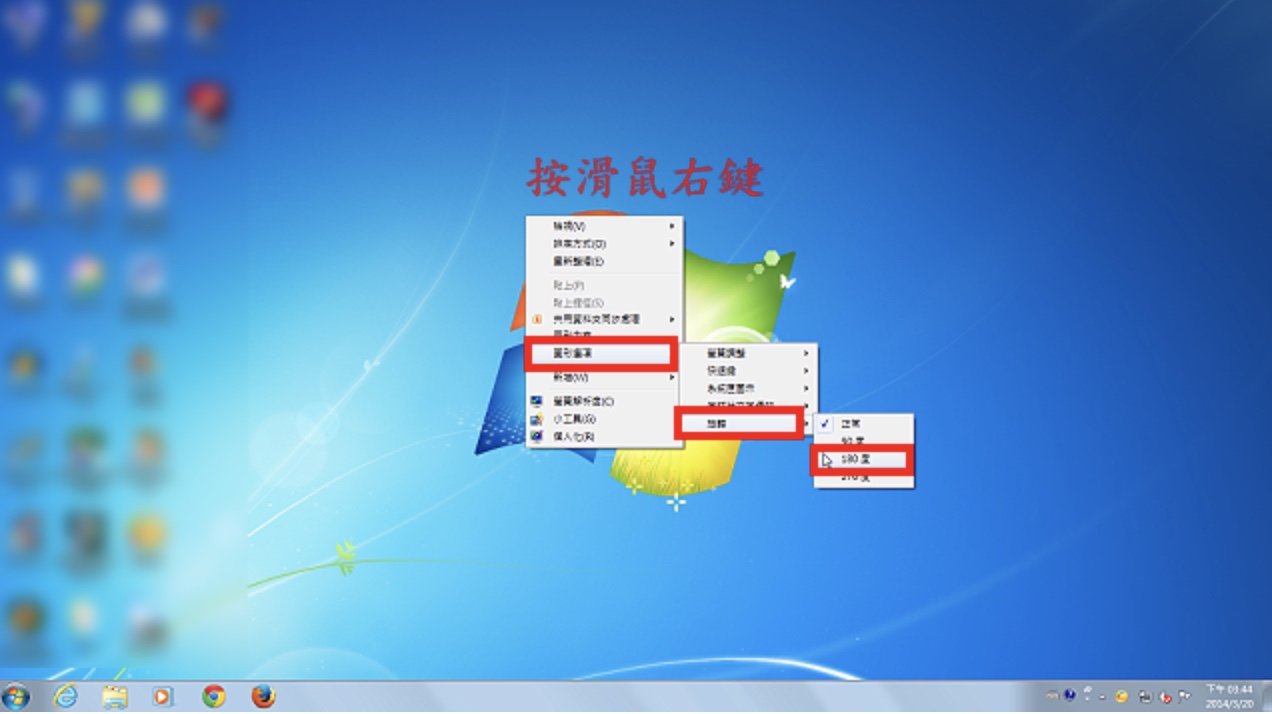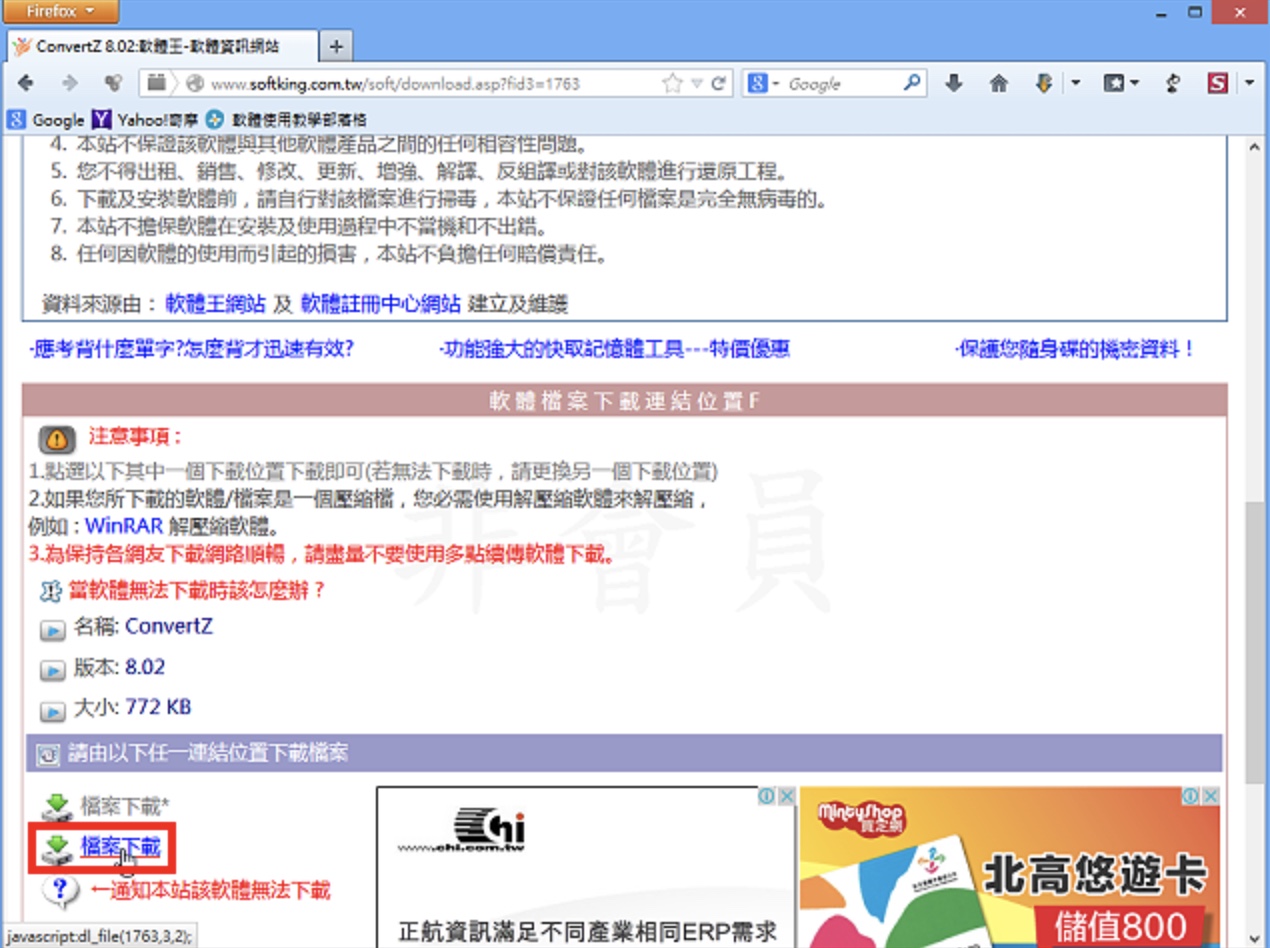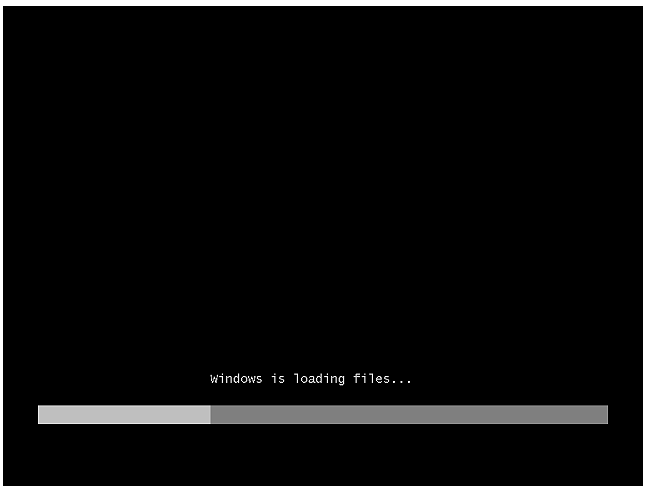使用Windows 10的「语音录音机」,除了可以录制麦克风的声音,也可以录制电脑播放的声音,要录制电脑播放的声音必须先启用「立体声混音」并设为预设的录音装置,设定的方法详见:Windows 10开启「立体声混音」录音装置,录制电脑播放声音的方法说明如下:
1.点选「开始」的「语音录音机」。
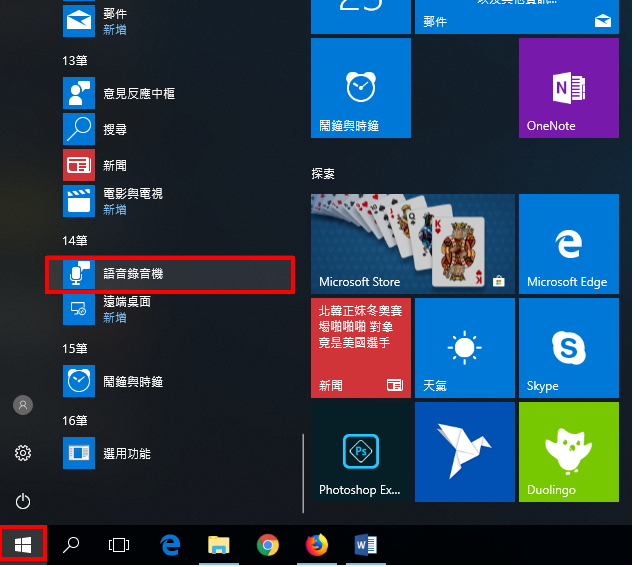
2.点选「录制」。
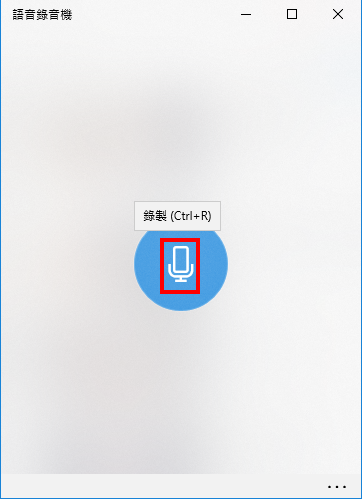
3.点选「播放」,开启播放音乐。
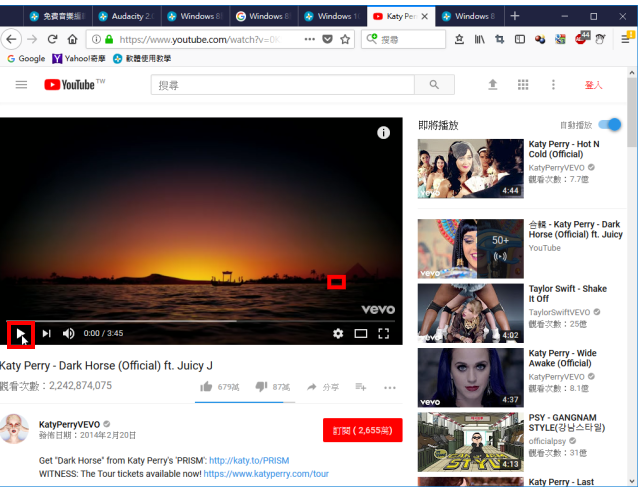
4.正在录制电脑播放的声音,如下图所示。
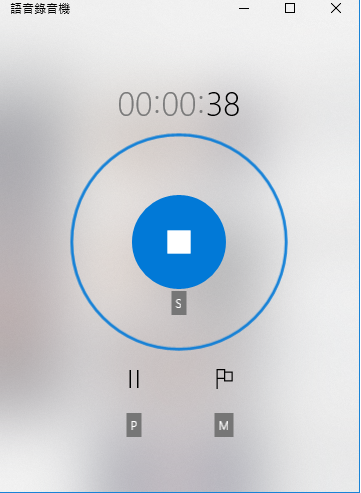
5.录制完成,点选「停止」。
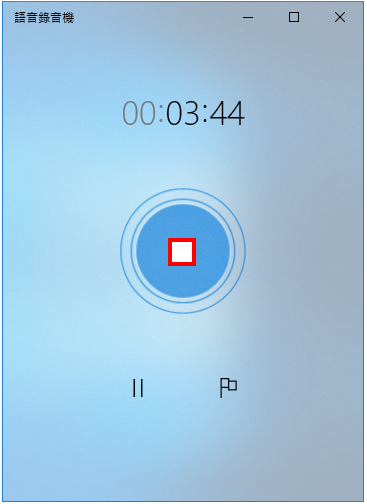
6.点选「录制完成的音乐」,开始播放音乐。
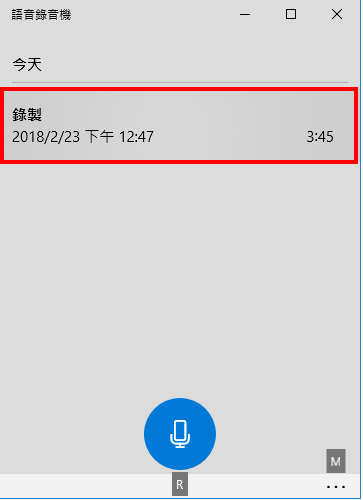
7.正在播放录制完成的音乐,如下图所示。
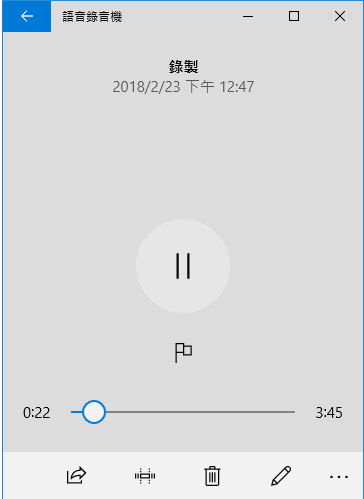
8.播放完成,点选「暂停」。
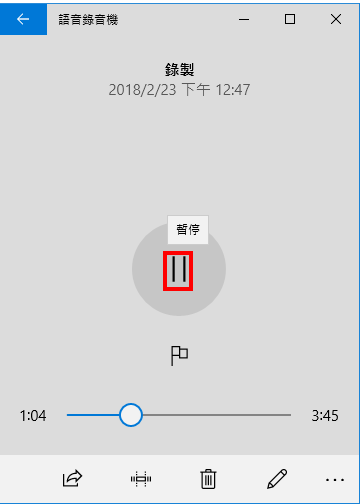
9.点选「修剪」,可以剪辑录制完成的音乐。「语音录音机」这个部分的功能不好用,要剪辑音乐建议使用功能强大的免费音乐编辑软体Audacity。
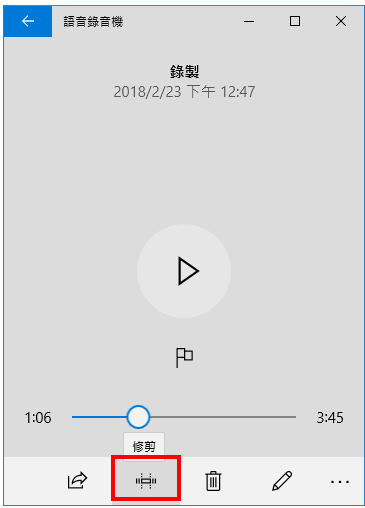
10.点选「重新命名」。
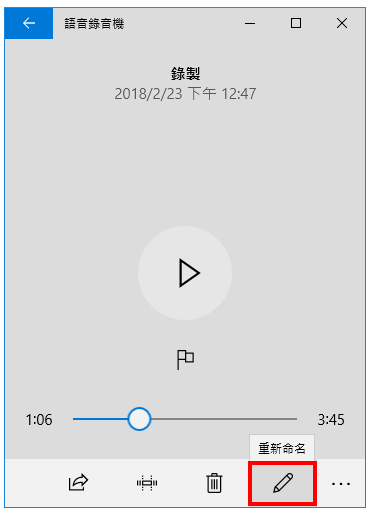
11.输入档案名称,点选「重新命名」。
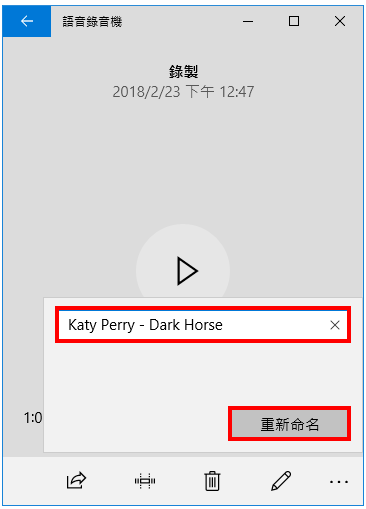
12.关闭「录音机」,结束录制的操作。
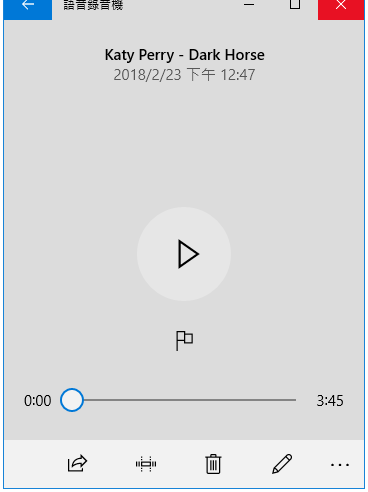
13.开启档案总管,录制完成的档案,在「文件」内「录音」的资料夹,对著录制完成的音乐档案连续按两下滑鼠左键,开启并播放音乐。
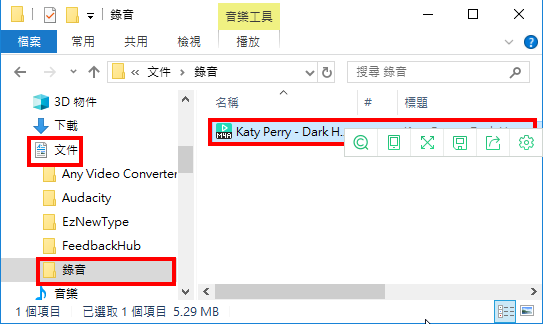
14.正在使用免费影音播放软体PotPlayer播放音乐,如下图所示。